- Pokud jste jedním z uživatelů, kteří tvrdí, že jejich DotVPN nefunguje, je pravděpodobné, že vaše síť Wi-FI blokovala vaše připojení prostřednictvím služeb VPN.
- Jako první řešení se obraťte na svého ISP a požádejte ho, aby odstranil zadané limity.
- Pokud jste si jisti, že neexistuje žádné omezení tohoto druhu, měli byste zkontrolovat připojení k internetu.
- Zkuste změnit nastavení DNS nebo deaktivovat proxy servery pro vaši LAN a pokud DotVPN stále nefunguje, nainstalujte spolehlivou VPN podle níže uvedených kroků.

Rozšíření pro Chrome zajišťuje připojení prohlížeče ve vašem zařízení, ale kdykoli DotVPN nefunguje, mohlo by vás to vystavit velkému riziku počítačové kriminality.
Mnoho uživatelů má problémy s prohlížečem Chrome, protože prohlížeč Google někdy nefunguje, když je spárován VPN.
Pokud máte problémy s DotVPN, nezapomeňte zkontrolovat řešení, která jsme poskytli níže.
5 nejlepších VPN, které doporučujeme
 |
U dvouletých plánů je k dispozici 59% sleva |  Zkontrolujte nabídku! Zkontrolujte nabídku! |
 |
79% sleva + 2 měsíce zdarma |
 Zkontrolujte nabídku! Zkontrolujte nabídku! |
 |
85% sleva! Pouze 1,99 $ za měsíc po dobu 15 měsíců plánu |
 Zkontrolujte nabídku! Zkontrolujte nabídku! |
 |
83% sleva (2,21 $ / měsíc) + 3 měsíce zdarma |
 Zkontrolujte nabídku! Zkontrolujte nabídku! |
 |
76% (2.83$) na 2letý plán |
 Zkontrolujte nabídku! Zkontrolujte nabídku! |
Co mohu udělat, když DotVPN nefunguje?
1. Zkontrolujte připojení k internetu
- Klikněte na ikona připojení z vašeho hlavní panel.
- Vybrat Zobrazit nastavení připojení odkaz z rozevíracího seznamu.
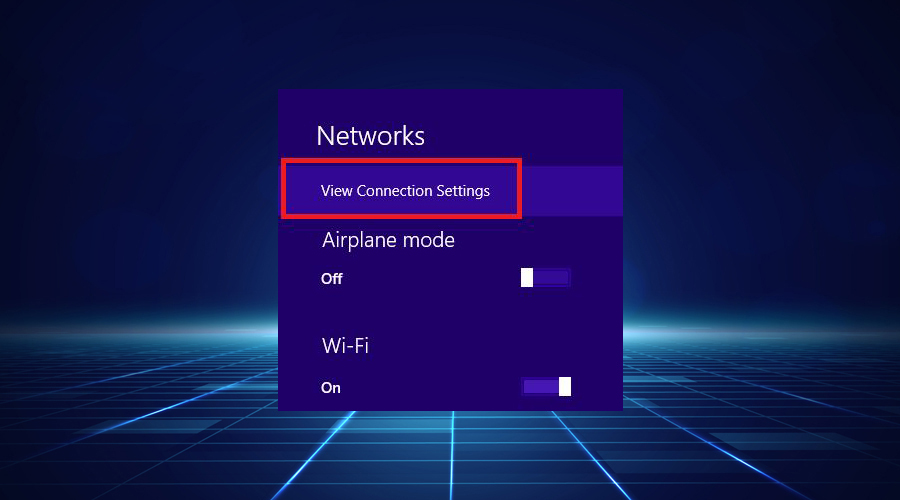
- V Síť vyskakovací okno, zkontrolujte, zda vidíte Připojeno postavení.
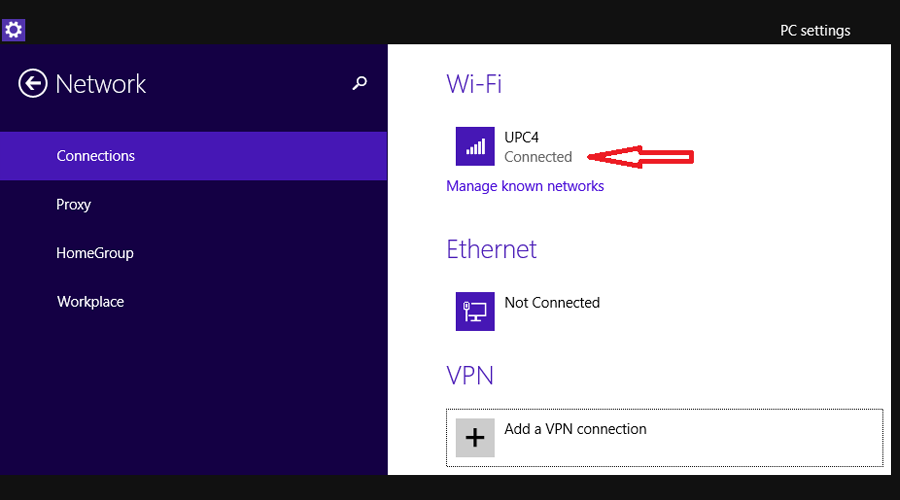
2. Nainstalujte si spolehlivou VPN
Abyste se vyhnuli všem problémům, které Google Chrome nebo váš DotVPN mohou mít, je rozumnější zvolit lepší a spolehlivější řešení.
PIAje například důvěryhodný klient VPN, který je perfektně vhodný pro splynutí s Chrome.
Soukromý přístup na internet (PIA), vyvinutý společností Kape Technologies, je jednou z nejrychlejších aplikací VPN a stojí za to za zmínku, že jejich šifrovací technologie jsou jednou z nejlepších, takže ani váš ISP nebude znát vaši záměry.
Tím se určitě zlepší váš online zážitek a nebudete se muset vypořádat s nervy drásajícími problémy s Chrome.
Co PIA nabízí:
- Více než 3 200 serverů ve 46 zemích
- K ochraně vašeho soukromí používejte soukromé nebo vlastní DNS
- Automatické připojení k nejbližšímu serveru VPN
- Žádné dopravní protokoly
- Jedno předplatné vám poskytne podporu pro 10 zařízení
- Snadné nastavení
- Zásady bez přihlášení
- Neomezená šířka pásma
- Nulové zpoždění

Soukromý přístup k internetu
Změňte DotVPN na lepší možnost tím, že si dnes vyzkoušíte službu VPN pro soukromý přístup k internetu!
3. Vymažte údaje o prohlížení Chromu
- Otevřeno Google Chrome na tvém počítači.
- V pravém rohu adresního řádku klikněte na Více.
- Klepněte na Dějiny – Smazat údaje o prohlížení.
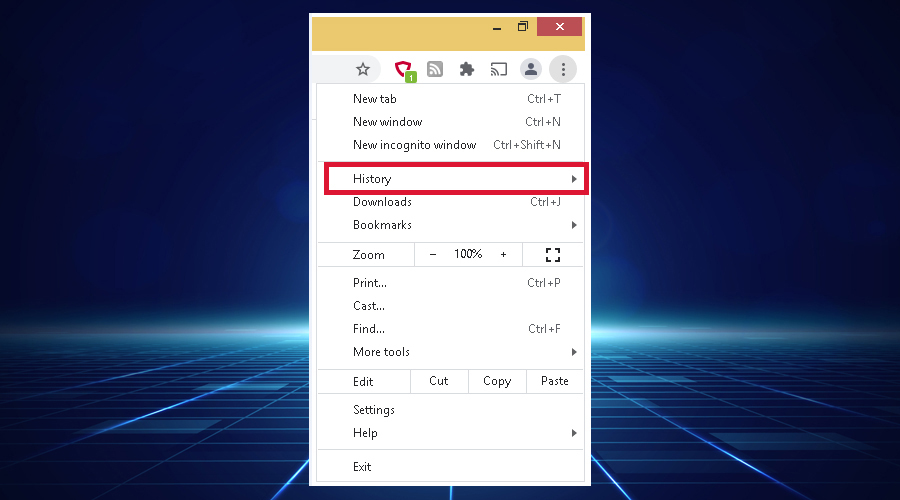
- Na Dějiny klikněte na Smazat údaje o prohlížení volba.
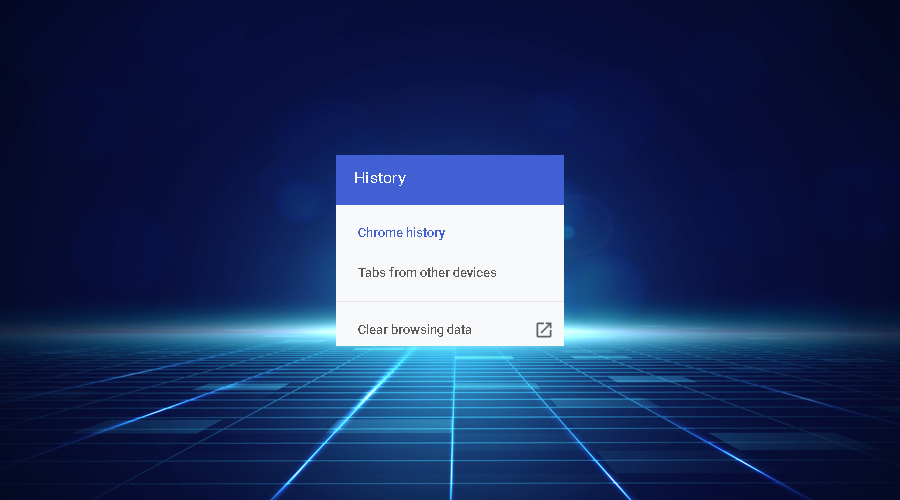
- Vybrat časový rozsah. Chcete-li odstranit celou historii prohlížení, vyberte Pořád.
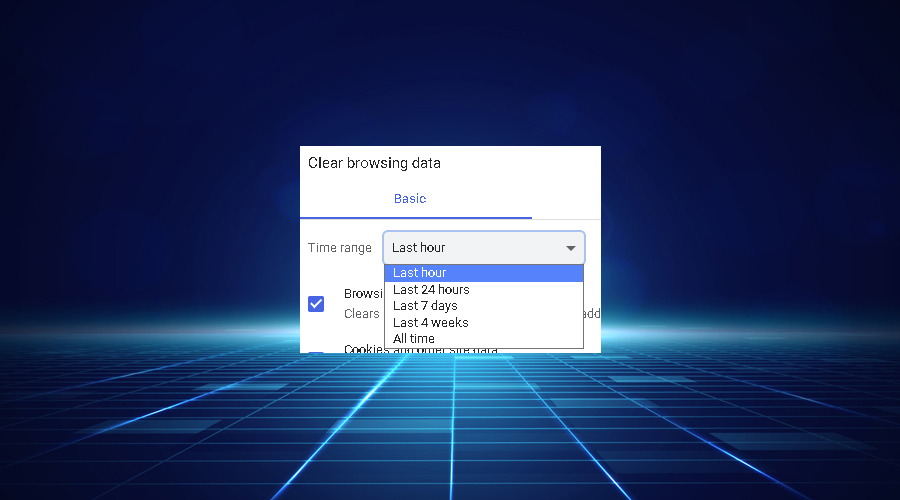
- Klikněte na Historie procházení, Soubory cookie a další údaje o stránkách, a Obrázky a soubory v mezipaměti zaškrtávací políčka.
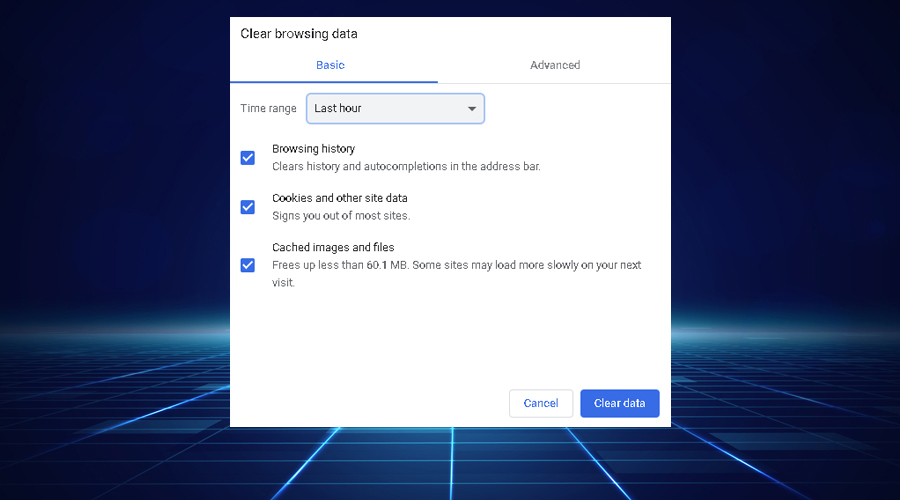
- Klepněte na Vyčistit data.
4. Změňte nastavení DNS
- Hlavní panel, poté klepněte pravým tlačítkem myši na ikonu Ikona připojení.
- Klikněte na Centrum sítí a sdílení a vyberte Vyměňte adaptér možnosti.
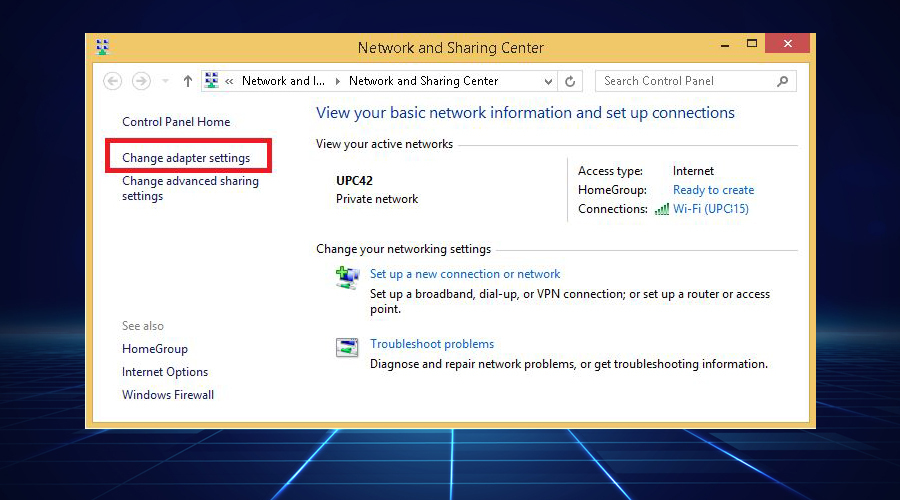
- Vyhledejte síťové připojení, klikněte na něj pravým tlačítkem a otevřete Vlastnosti.
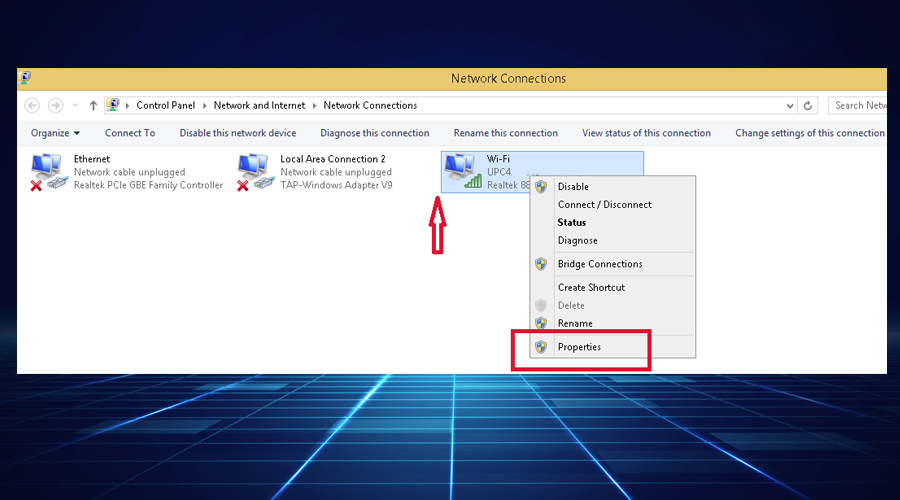
- Vybrat Internetový protokol verze 4 (TCP / IPv4) a zadejte jeho Vlastnosti.
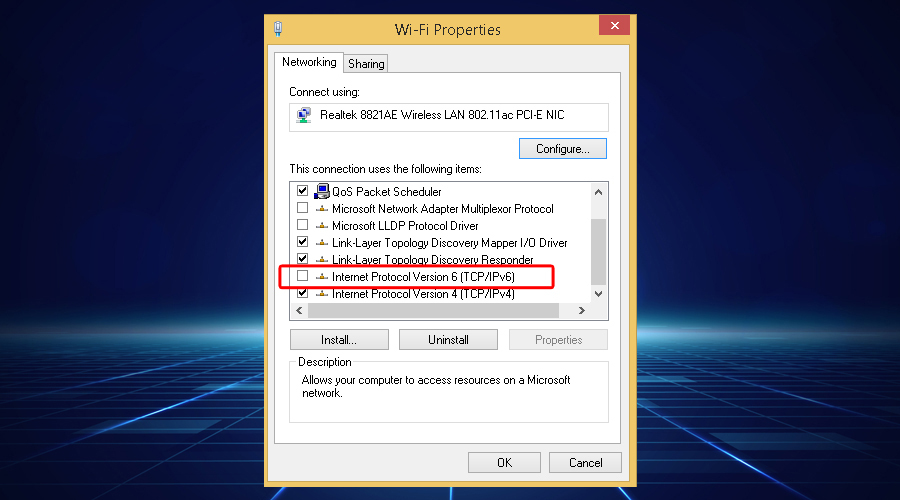
- Jednou v Vlastnosti na kartě klikněte na Použijte následující adresy serverů DNS přepínač.
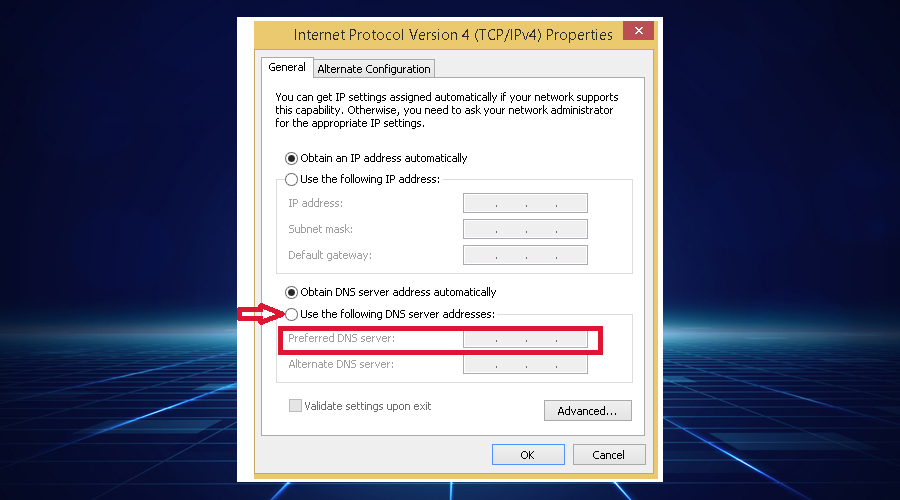
- Navigovat do Preferovaný server DNS a nastavit to na 8.8.8.8.
- Jít do Alternativní server DNS a vstup 8.8.4.4.
- Klepněte na OK konfigurovat vaše nastavení.
5. Povolte Google Chrome v bráně Windows Defender Firewall
- Klikněte na Start ikonu na hlavním panelu a zadejte firewall.
- V Obrazovka brány Windows Firewall, klikněte na Povolte aplikaci nebo funkci prostřednictvím brány Windows Firewall volba.

6. Zakažte proxy servery pro vaši LAN
- zmáčkni Okna + R klávesy pro otevření Běh dialogové okno.
- Typ inetcpl.cpl a stiskněte Enter vidět Vlastnosti Internetu.
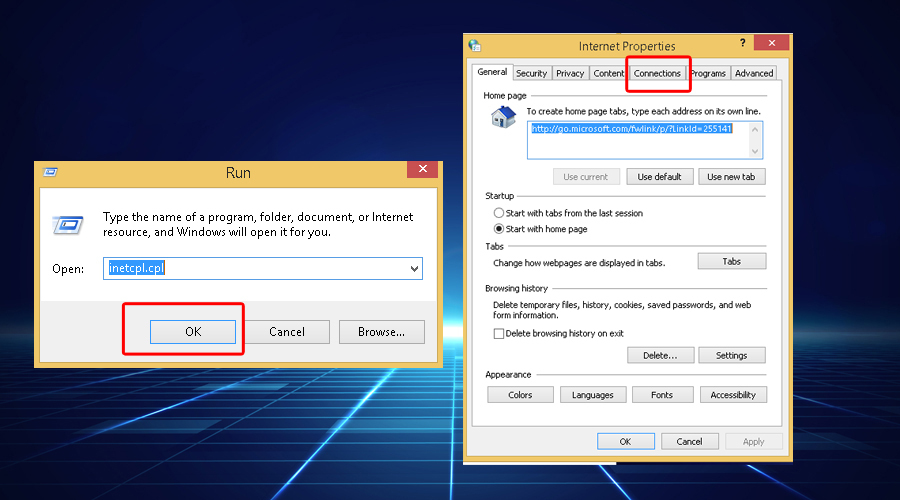
- Z Karta Připojení, klikněte na Nastavení LAN.
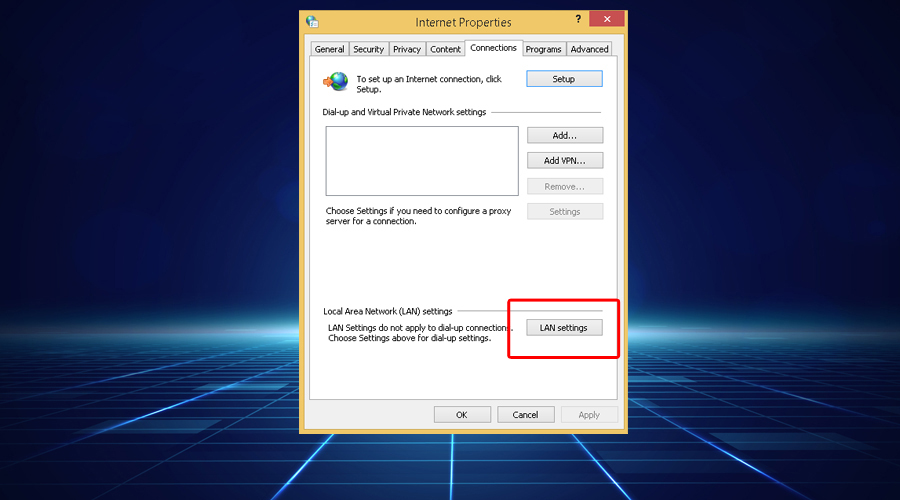
- Zrušte zaškrtnutí políčka Použijte proxy server pro vaši LAN možnost a ověřte toAutomaticky detekovat nastavení volba je zaškrtnuta.
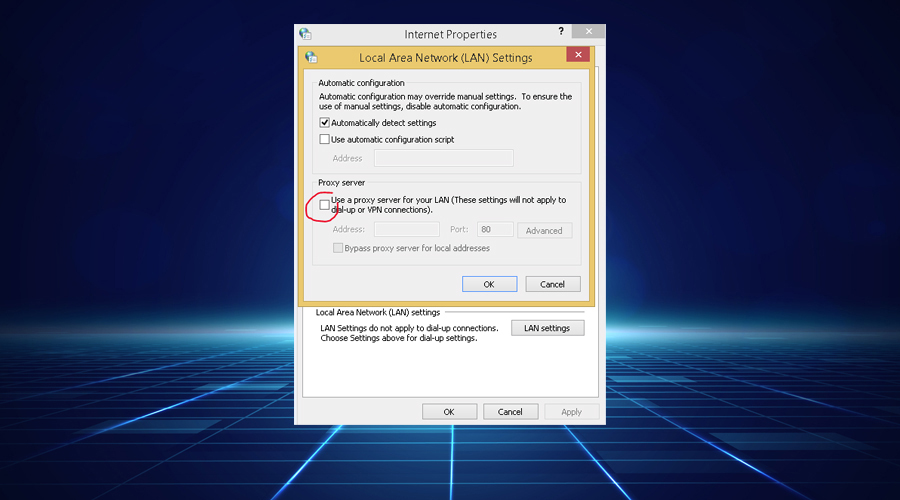
- Klikněte na ikonu OK a Aplikovat tlačítka.
- Restartujte tvůj počítač.
7. Zakažte bránu firewall
- Klikněte na Start ikona na hlavním panelu.
- Typ firewall a vyberte Brána firewall systému Windows z výsledků.
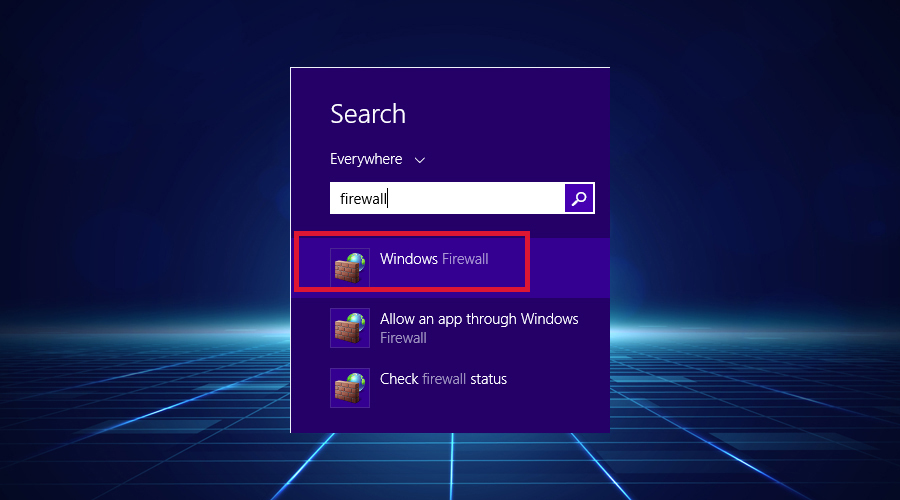
- V levé části obrazovky vyberte Povolte aplikaci nebo funkci prostřednictvím brány firewall Windows Defender, jak vidíte na obrázku níže:
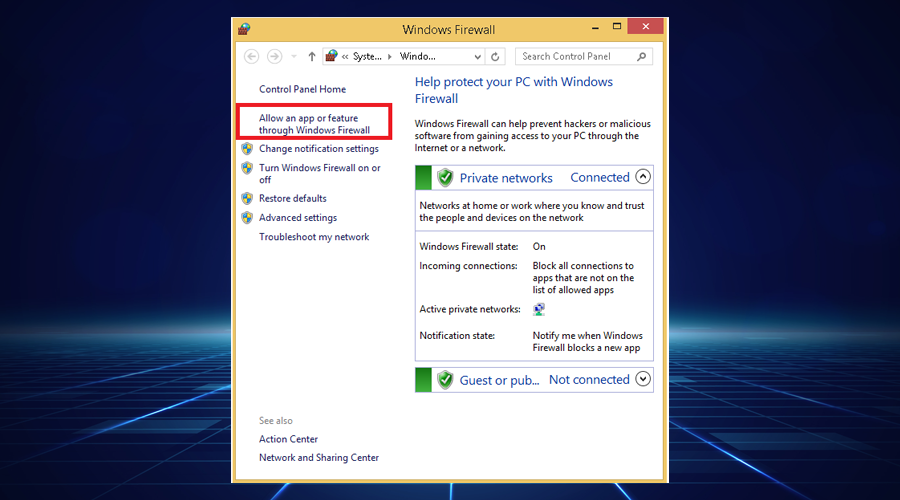
- Hledat SoftEther VPN v seznamu a ujistěte se, že povolíte všechna připojení (příchozí i odchozí).
- Uložit nastavení a zjistěte, zda chybu opravila.
Stručně řečeno, pokud si uvědomíte, že váš DotVPN nefunguje, neměli byste nechat své zařízení zranitelným vůči kybernetickým útokům, takže zkuste problém vyřešit pomocí některého z výše nabízených řešení.
Pokud problém stále přetrvává, měli byste odeslat lístek na adresu Kontaktní centrum DotVPN.
V případě, že máte alternativní řešení, o kterém jsme se nezmínili, nebo jakoukoli otázku týkající se těch, které jsme získali, můžete se s námi podělit v sekci komentáře níže.
![Oprava: Chyba VPN 619 [připojení se nezdařilo, zablokované při přihlášení]](/f/8c0205689ef559fc2a68ee3addb9d6da.jpg?width=300&height=460)

